
时间:2021-01-09 06:42:45 来源:www.win10xitong.com 作者:win10
工作当中常常会使用电脑系统,如果遇到了Win10系统之netwsw00.sys文件导致问题的时候大家会怎么样处理呢?这个问题还真把Win10系统之netwsw00.sys文件导致很多电脑高手难住了。如果你现在找不到专业的人员来解决Win10系统之netwsw00.sys文件导致这个问题,其实可以来看看小编是怎么处理的:1、在开始菜单上单击右键,选择【设备管理器】;2、展开【网络适配器】,将无线网卡单击右键,选择【卸载】就可以很轻松的处理了。Win10系统之netwsw00.sys文件导致到底该怎么办,我们下面一起来彻底的学习一边它的处理本领。
操作过程:
方法一:当你还能进入系统的时候,
1.右键单击开始菜单并选择[设备管理器];
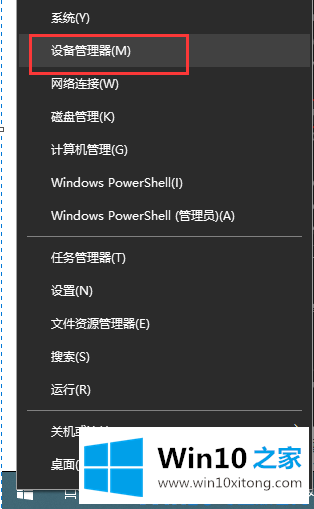
2.展开[网络适配器],右键单击无线网卡并选择[卸载];
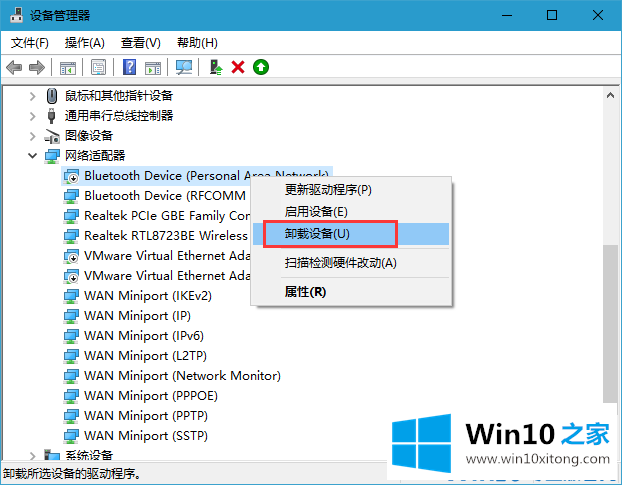
3.卸载后重启电脑,使用网线通过第三方驱动管理软件更新无线网卡!
方法二:当你无法进入系统时,
1.启动到Windows10开机LOGO时按住电源按钮强制关机,启动3次左右会出现‘选择一个选项’,或者修复电脑界面;
2.进入“选择选项”页面后,单击“故障排除”
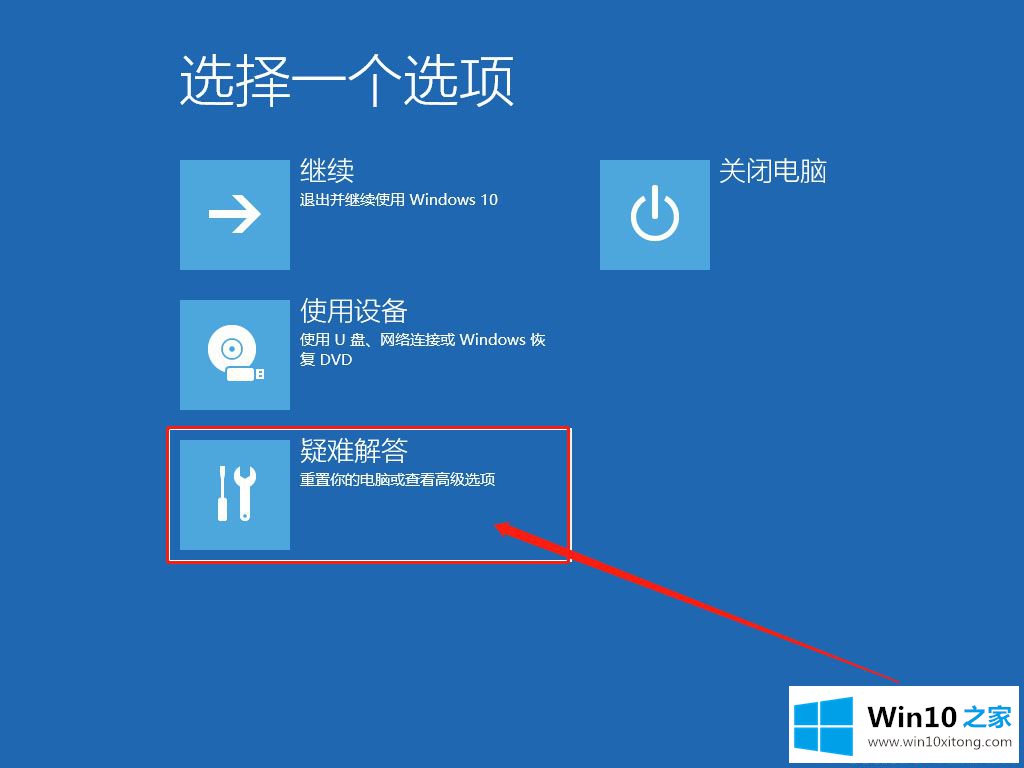
3.最后,选择“重置这台电脑”,并选择删除所有内容;
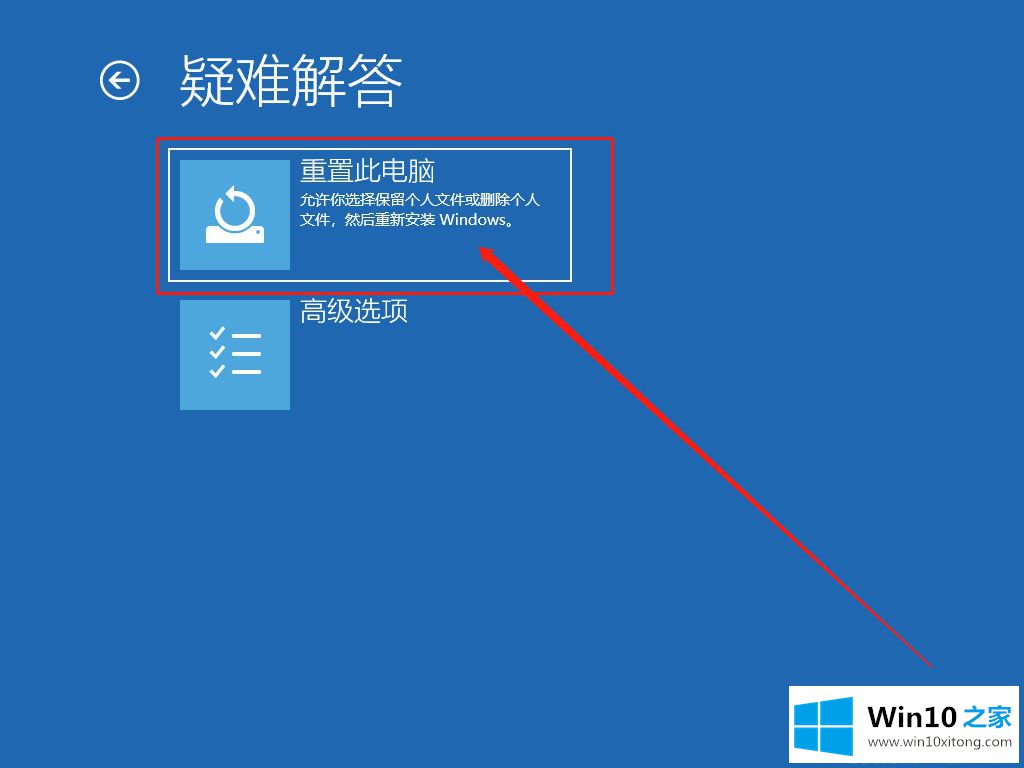
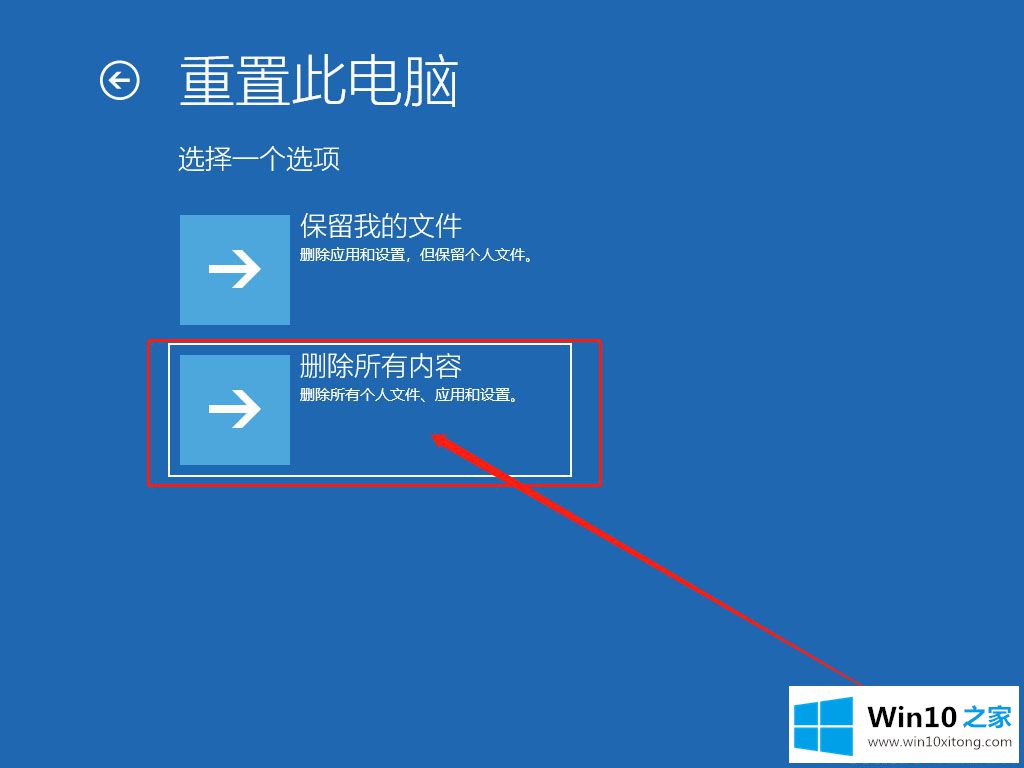
4.最后,点击“仅限windows的驱动”,然后耐心等待电脑正常复位!以上是Win10系统如何解决netwsw00.sys文件引起的蓝屏问题,希望对大家有所帮助。
Win10系统之netwsw00.sys文件导致的处理本领在上面的文章中已经由小编很清楚的讲解了,方法确实简单吧,要是你还是没有解决这个问题,可以多参考一下上面的内容,或者给本站留言,谢谢大家的支持。